- Photoshop-Benutzerhandbuch
- Einführung in Photoshop
- Photoshop und andere Adobe-Produkte und -Dienste
- Photoshop auf Mobilgeräten (nicht verfügbar in Festlandchina)
- Photoshop auf dem iPad (nicht verfügbar in Festlandchina)
- Photoshop auf dem iPad | Häufige Fragen
- Kennenlernen des Arbeitsbereichs
- Systemanforderungen | Photoshop auf dem iPad
- Erstellen, Öffnen und Exportieren von Dokumenten
- Fotos hinzufügen
- Arbeiten mit Ebenen
- Zeichnen und Malen mit Pinseln
- Eine Auswahl treffen und Masken hinzufügen
- Retuschieren deiner Kompositionen
- Arbeiten mit Korrekturebenen
- Die Tonalität deiner Komposition mit Kurven anpassen
- Anwenden von Transformationsoperationen
- Kompositionen zuschneiden und drehen
- Drehen, Verschieben, Zoomen und Zurücksetzen der Arbeitsfläche
- Arbeiten mit Textebenen
- Arbeiten mit Photoshop und Lightroom
- Erhalte fehlende Schriftarten in Photoshop auf dem iPad
- Japanischer Text in Photoshop auf dem iPad
- App-Einstellungen verwalten
- Touch-Shortcuts und Gesten
- Tastaturbefehle
- Bearbeiten der Bildgröße
- Livestream beim Erstellen in Photoshop auf dem iPad
- Makel mit dem Reparaturpinsel beheben
- Pinsel in Capture erstellen und in Photoshop auf dem iPad verwenden
- Arbeiten mit Camera Raw Dateien
- Erstellen und Arbeiten mit Smartobjekten
- Korrigiere die Belichtung in deinen Bildern mit Abwedler und Nachbelichter
- Befehle für die automatische Korrektur in Photoshop auf dem iPad
- Verwischen von Bildbereichen in Photoshop auf dem iPad
- Erhöhen oder Verringern der Sättigung von Bildern mit dem Schwamm-Werkzeug
- Inhaltsbasierte Füllung für iPads
- Web-Version von Photoshop (nicht verfügbar in Festlandchina)
- Photoshop (Beta) (nicht verfügbar in Festlandchina)
- Generative KI (nicht verfügbar in Festlandchina)
- Häufige Fragen zu generativer KI in Photoshop
- Generatives Füllen in Photoshop auf dem Desktop
- Generieren eines Bildes mit beschreibenden Texteingaben
- Generatives Erweitern in Photoshop auf dem Desktop
- Hintergrund durch „Hintergrund generieren“ ersetzen
- Weitere Varianten mit „Ähnliche generieren“ erzeugen
- Auswählen eines KI-Modells für generative Steuerung
- Generatives Füllen in Photoshop auf dem iPad
- Generatives Erweitern in Photoshop auf dem iPad
- Generative KI-Funktion in der Web-Version von Photoshop
- Content Authenticity (nicht verfügbar in Festlandchina)
- Cloud-Dokumente (nicht verfügbar in Festlandchina)
- Photoshop-Cloud-Dokumente | Häufige Fragen
- Photoshop Cloud-Dokumente | Häufige Fragen
- Verwalten und Bearbeiten von Cloud-Dokumenten in Photoshop
- Aktualisiere den Cloud-Speicher für Photoshop
- Cloud-Dokument kann nicht erstellt oder gespeichert werden
- Behebe Fehler in Photoshop Cloud-Dokumenten
- Erfassen von Cloud-Dokumentsynchronisierungsprotokollen
- Andere zum Bearbeiten deiner Cloud-Dokumente einladen
- Freigeben von Dokumenten für Reviews
- Arbeitsbereich
- Arbeitsbereich – Grundlagen
- Voreinstellungen
- Schnelleres Lernen mit dem Photoshop „Entdecken“-Bedienfeld
- Erstellen von Dokumenten
- Einfügen von Dateien
- Standard-Tastaturbefehle
- Tastaturbefehle anpassen
- Werkzeuggalerien
- Leistungsvoreinstellungen
- Kontextbezogene Taskleiste
- Verwenden von Werkzeugen
- Presets
- Raster und Hilfslinien
- Touch-Gesten
- Die Touch Bar in Photoshop
- Touch-Funktionen und benutzerdefinierte Arbeitsbereiche
- Technologievorschau
- Metadaten und Anmerkungen
- Einfügen von Photoshop-Bildern in andere Anwendungen
- Lineale
- Anzeigen oder Ausblenden nicht druckbarer Extras
- Festlegen von Spalten für ein Bild
- Befehl „Rückgängig“ und Protokollbedienfeld
- Bedienfelder und Menüs
- Positionieren von Elementen durch Ausrichten
- Positionieren mit dem Linealwerkzeug
- Organisieren, Freigeben und Kooperieren mit Projekten
- Verfeinern von Adobe Firefly-Generierungen
- Bilder und Farben – Grundlagen
- So skalierst du Bilder
- Arbeiten mit Raster- und Vektorbildern
- Bildgröße und Auflösung
- Importieren von Bildern von Kameras und Scannern
- Erstellen, Öffnen und Importieren von Bildern
- Anzeigen von Bildern
- Ungültiger JPEG-Markerfehler | Bild öffnen
- Anzeigen mehrerer Bilder
- Anpassen von Farbwählern und Farbfeldern
- Bilder mit hohem dynamischem Bereich
- Abgleichen von Farben in deinem Bild
- Konvertieren zwischen Farbmodi
- Farbmodi
- Entfernen von Teilen eines Bildes
- Füllmethoden
- Auswählen von Farben
- Anpassen von indizierten Farbtabellen
- Bildinformationen
- Verzerrungsfilter sind nicht verfügbar
- Wissenswertes zu Farbe
- Farb- und Monochromkorrekturen über Kanäle
- Auswählen von Farben im Farb- und Farbfeldbedienfeld
- Aufnehmen
- Farbmodus oder Bildmodus
- Farbstich
- Hinzufügen einer bedingten Modusänderung zu einer Aktion
- Hinzufügen von Farbfeldern aus HTML, CSS und SVG
- Bittiefe und Voreinstellungen
- Ebenen
- Ebenen – Grundlagen
- Nicht-destruktive Bearbeitung
- Erstellen und Verwalten von Ebenen und Gruppen
- Auswählen, Gruppieren und Verbinden von Ebenen
- Platzieren von Bildern in Rahmen
- Deckkraft und Mischmodus einer Ebene
- Ebenen maskieren
- Anwenden von Smartfiltern
- Ebenenkompositionen
- Verschieben, Stapeln und Fixieren von Ebenen
- Maskieren von Ebenen mit Vektormasken
- Verwalten von Ebenen und Gruppen
- Ebeneneffekte und -stile
- Bearbeiten von Ebenenmasken
- Elemente extrahieren
- Anzeigen von Ebenen mit Schnittmasken
- Erzeugen von·Bildelementen aus Ebenen
- Die Arbeit mit Smartobjekten
- Füllmethoden
- Kombinieren mehrerer Bilder zu einem Gruppenporträt
- Kombinieren von Bildern mit automatisch überblendeten Ebenen
- Ausrichten und Verteilen von Ebenen
- Kopieren von CSS aus Ebenen
- Laden der Auswahl aus einer Ebene oder den Begrenzungen der Ebenenmaske
- Aussparen von Bereichen, um Inhalt von anderen Ebenen zu sehen
- Auswahl
- Erste Schritte mit der Auswahl
- Treffen von Auswahlen in deinem Composite
- Arbeitsbereich „Auswählen und maskieren“
- Auswählen mit den Auswahlwerkzeugen
- Auswählen mit den Lasso-Werkzeugen
- Einstellen einer Pixelauswahl
- Verschieben, Kopieren und Löschen ausgewählter Pixel
- Erstellen einer temporären Maskierung
- Auswählen eines Farbbereichs in einem Bild
- Konvertieren von Pfaden in Auswahlbegrenzungen (und umgekehrt)
- Kanäle – Grundlagen
- Speichern der Auswahl und Alphakanalmasken
- Auswahl der Bildbereiche im Fokus
- Duplizieren, Teilen und Zusammenfügen von Kanälen
- Kanalberechnungen
- Erste Schritte mit der Auswahl
- Bildkorrekturen
- Ersetzen von Objektfarben
- Perspektivische Verformung
- Bildstabilisierung zum Ausgleichen des Wackelns der Kamera
- Reparaturpinsel-Beispiele
- Exportieren von Color Lookup-Tabellen
- Anpassen der Bildschärfe und Weichzeichnung
- Farbkorrekturen
- Anwenden einer Helligkeits-/Kontrastkorrektur
- Anpassen der Details von Tiefen und Lichtern
- Tonwertkorrektur
- Anpassen von Farbton und Sättigung
- Anpassen der Lebendigkeit
- Anpassen der Farbsättigung in Bildbereichen
- Durchführen schneller Farbtonkorrekturen
- Anwenden von speziellen Farbeffekten auf Bilder
- Verbessere dein Bild mit der Farbbalancekorrektur
- Bilder mit hohem dynamischem Bereich
- Anzeigen von Histogrammen und Pixelwerten
- Abgleichen von Farben in deinem Bild
- Freistellen und gerades Ausrichten von Fotos
- Konvertieren eines Farbbildes in Schwarzweiß
- Einstellungs- und Füllebenen
- Gradationskurvenkorrektur
- Füllmethoden
- Anpassen von Bildern für die Ausgabe auf Druckmaschinen
- Korrigieren von Farbe und Tonwert mit Tonwertkorrektur- und Gradations-Pipetten
- Anpassen von HDR-Belichtung und -Tonung
- Abwedeln oder Nachbelichten von Bildbereichen
- Vornehmen von selektiven Farbkorrekturen
- Reparieren und Wiederherstellen von Bildern
- Entfernen unerwünschter Objekte und Personen mit dem Entfernen-Werkzeug
- Entfernen von Objekten aus deinen Fotos mit der Funktion Inhaltsbasierte Füllung
- Inhaltsbasiertes Ausbessern und Verschieben
- Fotos retuschieren und reparieren
- Korrigieren von Bildverzerrung und Rauschen
- Grundlegende Schritte zur Fehlerbehebung, die die meisten Probleme beheben
- Bildoptimierung und -transformation
- Himmel auf deinen Bildern ersetzen
- Transformieren von Objekten
- Anpassen der Funktionen für Freistellen, Drehen und Arbeitsfläche
- So stellst du Fotos frei und richtest sie gerade aus
- Erstellen und Bearbeiten von Panoramabildern
- Verformen von Bildern, Formen und Pfaden
- Fluchtpunkt
- Inhaltsbasiertes Skalieren
- Transformieren von Bildern, Formen und Pfaden
- Zeichnen und Malen
- Malen symmetrischer Muster
- Zeichne Rechtecke und ändere Konturoptionen
- Zeichnen
- Zeichnen und Bearbeiten von Formen
- Stern oder eine andere spitze Form kreieren
- Malwerkzeuge
- Erstellen und Bearbeiten von Pinseln
- Füllmethoden
- Hinzufügen von Farbe zu Pfaden
- Bearbeiten von Pfaden
- Malen mit dem Misch-Pinsel
- Pinselvorgaben
- Verläufe
- Interpolation für Verläufe
- Füllen und Zuweisen von Kontur für Auswahlbereiche, Ebenen und Pfade
- Zeichnen mit den Zeichenstift-Werkzeugen
- Erstellen von Mustern
- Erstellen eines Musters mit dem Mustergenerator
- Verwalten von Pfaden
- Verwalten von Musterbibliotheken und -vorgaben
- Zeichnen oder Malen mit einem Grafiktablett
- Erstellen von strukturierten Pinseln
- Hinzufügen von dynamischen Elementen zu Pinseln
- Verlauf
- Malen stilisierter Striche mit dem Kunst-Protokollpinsel
- Malen mit einem Muster
- Synchronisieren von Vorgaben auf mehreren Geräten
- Vorgaben, Aktionen und Einstellungen migrieren
- Text
- Hinzufügen und Bearbeiten von Text
- Unified Text Engine
- Arbeiten mit OpenType SVG-Schriftarten
- Formatieren von Zeichen
- Formatieren von Absätzen
- Erstellen von Texteffekten
- Bearbeiten von Text
- Zeilen- und Zeichenabstand
- Arabische und hebräische Schrift
- Schriften
- Fehlerbehebung bei Schriftarten
- Asiatische Schrift
- Erstellen von Text
- Hinzufügen und Bearbeiten von Text
- Filter und Effekte
- Verwendung der Weichzeichnergalerie
- Filter – Grundlagen
- Filtereffektereferenz
- Hinzufügen von Beleuchtungseffekten
- Verwenden des adaptiven Weitwinkelkorrekturfilters
- Verwenden des Ölfarbenfilters
- Verwenden des Verflüssigen-Filters
- Ebeneneffekte und -stile
- Anwenden spezifischer Filter
- Verwischen von Bildbereichen
- Verwendung der Weichzeichnergalerie
- Speichern und Exportieren
- Speichern deiner Dateien in Photoshop
- Exportieren deiner Dateien in Photoshop
- Unterstützte Dateiformate
- Speichern von Dateien in Grafikformaten
- Designs zwischen Photoshop und Illustrator verschieben
- Speichern und Exportieren von Videos und Animationen
- Speichern von PDF-Dateien
- Digimarc-Copyrightschutz
- Speichern deiner Dateien in Photoshop
- Farbmanagement
- Web-, Bildschirm- und App-Design
- Video und Animation
- Videobearbeitung in Photoshop
- Bearbeiten von Video- und Animationsebenen
- Videos und Animationen – Übersicht
- Anzeigen einer Vorschau von Videos und Animationen
- Malen auf Frames in Videoebenen
- Importieren von Videodateien und Bildsequenzen
- Erstellen von Frame-Animationen
- Creative Cloud 3D Animation (Vorschau)
- Erstellen von Zeitleistenanimationen
- Erstellen von Bildern für Videos
- Drucken
- Drucken von 3D-Objekten
- Drucken aus Photoshop
- Drucken mit Farbmanagement
- Kontaktabzüge und PDF-Präsentationen
- Drucken von Fotos in einem Bildpaket-Layout
- Drucken von Volltonfarben
- Drucken von Bildern auf einer kommerziellen Druckmaschine
- Verbessern der Farbdrucke von Photoshop
- Beheben von Problemen beim Drucken | Photoshop
- Automatisierung
- Erstellen von Aktionen
- Erstellen von auf dynamischen Daten basierenden Grafiken
- Skripting
- Gleichzeitiges Verarbeiten mehrerer Dateien
- Abspielen und Verwalten von Aktionen
- Hinzufügen von bedingten Aktionen
- Aktionen und das Aktionenbedienfeld
- Aufzeichnen von Werkzeugen in Aktionen
- Hinzufügen einer bedingten Modusänderung zu einer Aktion
- Photoshop UI-Toolkit für Zusatzmodule und Skripten
- Fehlerbehebung
- Behobene Probleme
- Bekannte Probleme
- Optimieren der Leistung von Photoshop
- Grundlagen zur Fehlerbehebung
- Fehlerbehebung bei Abstürzen oder Einfrieren
- Fehlerbehebung bei Programmfehlern
- Beheben von Fehlern bei vollem Arbeitsvolume
- Fehlerbehebung bei GPU- und Grafiktreiberproblemen
- Fehlende Werkzeuge finden
- Photoshop 3D | Häufig gestellte Fragen zu eingestellten Funktionen
Pfadsegmente, Komponenten und Punkte
Ein Pfad besteht aus einem oder mehreren geraden oder gekrümmten Segmenten (Kurvensegmente). Ankerpunkte bilden die Endpunkte der Pfadsegmente. Bei Kurvensegmenten hat jeder ausgewählte Ankerpunkt eine oder zwei Grifflinien, die in Griffpunkten enden. Die Positionen der Grifflinien und -punkte bestimmen die Größe und Form eines Kurvensegments. Wenn du diese Elemente verschiebst, wird die Form der Kurven in einem Pfad geändert.

A. Gekrümmtes Liniensegment B. Griffpunkt C. Grifflinie D. Ausgewählter Ankerpunkt E. Nicht ausgewählter Ankerpunkt

Ein Pfad ist entweder geschlossen (kein Anfang oder Ende, z. B. ein Kreis) oder geöffnet (mit eindeutigen Endpunkten, z. B. eine Wellenlinie).
Abgerundete Kurven sind durch Ankerpunkte verbunden, die als Kurvenpunkte bezeichnet werden. Stark gekrümmte Pfade sind durch Eckpunkte verbunden.


Wenn du eine Grifflinie an einem Kurvenpunkt verschieben, werden die Kurvensegmente auf beiden Seiten des Punktes gleichzeitig angepasst. Wenn du dagegen eine Grifflinie an einem Eckpunkt verschiebst, wird nur die Kurve angepasst, die auf der Seite des Punktes liegt, auf der sich die Grifflinie befindet.


Ein Pfad muss nicht aus einer verbundenen Reihe von Segmenten bestehen. Er kann mehr als eine eindeutige und separate Pfadkomponente enthalten. enthalten. Jede Form in einer Formebene ist eine Pfadkomponente, die durch den Ebenen-Beschneidungspfad beschrieben wird.


Auswählen eines Pfads
Wird eine Pfadkomponente oder ein Pfad ausgewählt, werden alle Ankerpunkte im ausgewählten Abschnitt angezeigt (einschließlich aller Grifflinien und -punkte, sofern das ausgewählte Segment gekrümmt ist). Richtungsgriffe werden als gefüllte Kreise angezeigt, ausgewählte Ankerpunkte als gefüllte Quadrate und nicht ausgewählte Ankerpunkte als leere Quadrate.
-
Führe einen der folgenden Schritte durch:
Wenn du eine Pfadkomponente auswählen möchtest (einschließlich einer Form in einer Formebene), wähle das Pfadauswahl-Werkzeug
 aus und klicke auf eine beliebige Stelle innerhalb der Pfadkomponente. Wenn ein Pfad aus verschiedenen Pfadkomponenten besteht, wird nur die Pfadkomponente unterhalb des Zeigers ausgewählt.
aus und klicke auf eine beliebige Stelle innerhalb der Pfadkomponente. Wenn ein Pfad aus verschiedenen Pfadkomponenten besteht, wird nur die Pfadkomponente unterhalb des Zeigers ausgewählt.Wenn du ein Pfadsegment auswählen möchtest, wähle das Direktauswahl-Werkzeug
 aus und klicke auf einen der Ankerpunkte des Segments oder ziehe ein Auswahlrechteck über einen Teil des Segments.
aus und klicke auf einen der Ankerpunkte des Segments oder ziehe ein Auswahlrechteck über einen Teil des Segments.

Wähle durch Ziehen eines Auswahlrechtecks Segmente aus. 
Wähle durch Ziehen eines Auswahlrechtecks Segmente aus. -
Wenn du weitere Pfadkomponenten oder -segmente auswählen möchtest, wähle das Pfadauswahl- oder das Direktauswahl-Werkzeug aus und wähle dann bei gedrückter Umschalttaste weitere Pfade oder Segmente aus.Hinweis:
Wenn du das Direktauswahl-Werkzeug ausgewählt hast, kannst du den gesamten Pfad bzw. die gesamte Pfadkomponente auswählen, indem du bei gedrückter Alt-Taste (Windows) bzw. Wahltaste (Mac OS) auf eine beliebige Stelle innerhalb des Pfads klickst. Wenn du das Direktauswahl-Werkzeug aktivieren möchtest, während ein anderes Werkzeug ausgewählt ist, positioniere den Zeiger über einem Ankerpunkt und drücke die Strg-Taste (Windows) bzw. die Befehlstaste (Mac OS).
Auswählen mehrerer Pfade | Photoshop
Du kannst mehrere Pfade auf einer oder über verschiedene Ebenen hinweg auswählen.
-
Führe im Pfadebedienfeld einen der folgenden Schritte durch, um die Pfade sichtbar zu machen:
- Klicke bei gedrückter Umschalttaste, um mehrere nebeneinanderliegende Pfade auszuwählen.
- Klicke bei gedrückter Strg-Taste (Windows) bzw. Befehlstaste (Mac OS), um mehrere nicht nebeneinanderliegende Pfade auszuwählen.
-
Wähle das Pfadauswahl- oder das Direktauswahl-Werkzeug aus und führe dann einen der folgenden Schritte durch:
- Ziehe den Mauszeiger über die Segmente.
- Klicke bei gedrückter Umschalttaste auf die Pfade.
-
Um weitere Pfadkomponenten oder -segmente auszuwählen, wähle das Pfadauswahl- oder das Direktauswahl-Werkzeug aus und wählen dann bei gedrückter Umschalttaste weitere Pfade oder Segmente aus.
Hinweis:Du kannst im Isolierungsmodus mit Pfaden arbeiten. Um nur die Ebene zu isolieren, die einen Pfad enthält, doppelklicke mit einem Auswahlwerkzeug auf den aktiven Pfad. Du kannst auch einzelne oder mehrere Ebenen isolieren, indem du den Befehl Auswahl > Ebenen isolieren wählst oder die Ebenenfilterung auf Ausgewählt setzt.
Der Isolierungsmodus kann auf verschiedene Weisen beendet werden:
- Durch Ausschalten der Ebenenfilterung
- Durch Auswahl einer anderen Option in der Ebenenfilterung als „Ausgewählt“
- Durch einen Doppelklick mit einem der Auswahlwerkzeuge auf eine andere Stelle (nicht auf den Pfad)
Neuanordnen von Pfaden
Gespeicherte Pfade (mit Ausnahme von Form-, Text- und Vektormaskenpfaden) können im Pfadebedienfeld neu angeordnet werden.
-
Ziehe den jeweiligen Pfad im Pfadebedienfeld auf die gewünschte Position. In Photoshop kannst du mehrere Pfade gleichzeitig auswählen und an eine andere Position ziehen.
Duplizieren von Pfaden
-
Wähle den Pfad, der dupliziert werden soll, im Pfadebedienfeld aus. In Photoshop kannst du mehr als einen Pfad auswählen.
-
Führe einen der folgenden Schritte aus:
- Ziehe die Pfade bei gedrückter Alt-Taste (Windows) bzw. Wahltaste (Mac OS) an die gewünschte Position.
- Wähle aus dem Bedienfeldmenü die Option „Pfad duplizieren“.
Festlegen von Pfadoptionen
Du kannst die Farbe und Stärke von Pfadlinien nach deinem Geschmack und zur einfacheren Sichtbarkeit definieren. Klicke während der Erstellung eines Pfades – beispielsweise mit dem Zeichenstift – auf das Zahnradsymbol (![]() ) in der Optionsleiste. Lege jetzt die Farbe und Stärke der Pfadlinien fest. Lege außerdem fest, ob du Pfadsegmente beim Bewegen des Zeigers zwischen Klicks (Gummibandeffekt) in der Vorschau anzeigen möchtest.
) in der Optionsleiste. Lege jetzt die Farbe und Stärke der Pfadlinien fest. Lege außerdem fest, ob du Pfadsegmente beim Bewegen des Zeigers zwischen Klicks (Gummibandeffekt) in der Vorschau anzeigen möchtest.


Anpassen von Pfadsegmenten
Ein Pfadsegment lässt sich jederzeit bearbeiten, doch das Bearbeiten von bereits vorhandenen Segmenten unterscheidet sich ein wenig vom Zeichnen der Segmente. Beachte beim Bearbeiten von Segmenten die folgenden Tipps:
Wenn ein Ankerpunkt zwei Segmente verbindet, werden durch das Verschieben dieses Ankerpunkts immer beide Segmente geändert.
Wenn du mit dem Zeichenstift zeichnest, kannst du das Direktauswahl-Werkzeug vorübergehend aktivieren, damit du bereits gezeichnete Segmente anpassen kannst. Drücke hierzu beim Zeichnen die Strg- (Windows) bzw. Befehlstaste (Mac OS).
Wenn du am Anfang mit dem Zeichenstift einen Übergangspunkt erstellst, wird durch Ziehen des Griffpunkts die Länge der Grifflinie auf beiden Seiten des Punkts geändert. Wenn du einen vorhandenen Übergangspunkt mit dem Direktauswahl-Werkzeug bearbeitest, wird die Länge der Grifflinie nur auf der Seite geändert, an der du die Linie ziehst.
Verschieben gerader Segmente
-
Wähle mit dem Direktauswahl-Werkzeug
 das Segment aus, das angepasst werden soll.
das Segment aus, das angepasst werden soll.
-
Ziehe das Segment an die neue Position.
Anpassen der Länge oder des Winkels gerader Segmente
-
Wähle mit dem Direktauswahl-Werkzeug
 einen Ankerpunkt in dem Segment aus, das angepasst werden soll.
einen Ankerpunkt in dem Segment aus, das angepasst werden soll. -
Ziehe den Ankerpunkt zur gewünschten Position. Halte beim Ziehen die Umschalttaste gedrückt, wenn die Bewegung auf ein Vielfaches von 45 Grad beschränkt werden soll.
Anpassen der Position oder Form gekrümmter Segmente
-
Wähle mit dem Direktauswahl-Werkzeug
 ein gekrümmtes Segment oder einen Ankerpunkt an einem Ende des gekrümmten Segments aus. Wenn vorhanden, werden daraufhin Richtungslinien sichtbar. (Einige gekrümmte Segmente haben nur eine Richtungslinie.)
ein gekrümmtes Segment oder einen Ankerpunkt an einem Ende des gekrümmten Segments aus. Wenn vorhanden, werden daraufhin Richtungslinien sichtbar. (Einige gekrümmte Segmente haben nur eine Richtungslinie.)
-
Führe einen der folgenden Schritte aus:
Wenn du die Position des Segments ändern möchtest, ziehe das Segment. Halte beim Ziehen die Umschalttaste gedrückt, wenn die Bewegung auf ein Vielfaches von 45 Grad beschränkt werden soll.

Wähle das Kurvensegment durch Klicken aus. Verschiebe es dann durch Ziehen. 
Wähle das Kurvensegment durch Klicken aus. Verschiebe es dann durch Ziehen. Wenn du die Form des Segments auf beiden Seiten eines ausgewählten Ankerpunkts ändern möchtest, ziehe den Anker- oder Griffpunkt an eine neue Position. Halte beim Ziehen die Umschalttaste gedrückt, wenn die Bewegung auf ein Vielfaches von 45 Grad beschränkt werden soll.

Ziehe den Anker- oder Griffpunkt an eine neue Position. 
Ziehe den Anker- oder Griffpunkt an eine neue Position. Hinweis:Wenn du ein Pfadsegment anpasst, werden auch die zugehörigen Segmente angepasst. Auf diese Weise können Pfadformen intuitiv transformiert werden. Um nur Segmente zwischen den ausgewählten Ankerpunkten zu bearbeiten, wähle ähnlich wie in früheren Photoshop-Versionen in der Optionsleiste „Pfadziehen beschränken“ aus.
Hinweis:Du kannst auf ein Segment oder einen Ankerpunkt auch eine Transformation anwenden, z. B. Skalieren oder Drehen.
Löschen eines Segments
-
(Optional) Wenn du eine Öffnung in einem geschlossenen Pfad erstellst, wähle das Ankerpunkt-hinzufügen-Werkzeug
 und füge an der gewünschten Stelle zwei Punkte hinzu.
und füge an der gewünschten Stelle zwei Punkte hinzu.
-
Wähle das Direktauswahl-Werkzeug
 und dann das zu löschende Segment aus.
und dann das zu löschende Segment aus.
-
Drücke die Rücktaste (Windows) bzw. die Rückschritttaste (Mac OS), um das ausgewählte Segment zu löschen. Durch wiederholtes Drücken der Rücktaste bzw. Rückschritttaste wird der Rest des Pfads gelöscht.
Löschen der Richtungslinie an einem Ankerpunkt
- Klicke mit dem Ankerpunkt-konvertieren-Werkzeug auf den Ankerpunkt der Richtungslinie.
Der Kurvenpunkt wird in einen Eckpunkt umgewandelt. Weitere Informationen findest du unter Umwandeln von Übergangspunkten in Eckpunkte und umgekehrt.
Verlängern eines offenen Pfades
-
Wähle den Zeichenstift aus und setze den Zeiger auf den Endpunkt des offenen Pfads, den du verlängern möchtest. Der Zeiger ändert sich, sobald er sich genau auf dem Endpunkt befindet.
-
Klicke auf den Endpunkt.
-
Führe einen der folgenden Schritte durch:
Möchtest du einen Eckpunkt erstellen, klicke mit dem Zeichenstift auf die Stelle der Zeichenfläche, an der das neue Segment enden soll. Wenn du einen Pfad verlängerst, der an einem Übergangspunkt endet, wird das neue Segment durch die bestehende Richtungslinie gekrümmt.
Möchtest du einen Übergangspunkt erstellen, setze den Zeichenstift auf die Stelle, an der das neue Kurvensegment enden soll, und ziehe eine Linie.
Verbinden zweier offener Pfade
-
Wähle den Zeichenstift aus und setze den Zeiger auf den Endpunkt des offenen Pfads, den du mit einem anderen Pfad verbinden möchtest. Der Zeiger ändert sich, sobald er sich genau auf dem Endpunkt befindet.
-
Klicke auf den Endpunkt.
-
Führe einen der folgenden Schritte durch:
Um den Pfad mit einem anderen offenen Pfad zu verbinden, klicke auf einen Endpunkt des anderen Pfads. Wenn du das Zeichenstift-Werkzeug genau über dem Endpunkt des anderen Pfads positionierst, wird neben dem Zeiger das Verbindungssymbol
 angezeigt.
angezeigt.Um einen neuen Pfad mit einem vorhandenen zu verbinden, zeichne den neuen Pfad in die Nähe des vorhandenen und setze dann das Zeichenstift-Werkzeug auf den (nicht ausgewählten) Endpunkt des vorhandenen Pfads. Klicke auf diesen Endpunkt, wenn du neben dem Zeiger das kleine Verbindungssymbol siehst.
(Millimeterweises) Verschieben von Ankerpunkten oder Segmenten mit der Tastatur
-
Wähle den Ankerpunkt oder das Pfadsegment aus.
-
Drücke eine der Pfeiltasten auf der Tastatur, um das Element jeweils ein Pixel in Pfeilrichtung zu verschieben.
Hältst du zusätzlich zur Pfeiltaste die Umschalttaste gedrückt, wird das Element um jeweils 10 Pixel verschoben.
Hinzufügen oder Löschen von Ankerpunkten
Durch Ankerpunkte erhältst du mehr Kontrolle über einen Pfad bzw. kannst einen offenen Pfad verlängern. Versuche jedoch möglichst, nicht mehr Punkte als erforderlich hinzuzufügen. Ein Pfad mit weniger Punkten lässt sich leichter bearbeiten, anzeigen und ausdrucken. Du kannst die Komplexität eines Pfads reduzieren, indem du unnötige Punkte löschst.
Das Werkzeugbedienfeld enthält drei Werkzeuge zum Hinzufügen und Löschen von Punkten: das Zeichenstift-Werkzeug ![]() , das Ankerpunkt-hinzufügen-Werkzeug
, das Ankerpunkt-hinzufügen-Werkzeug ![]() und das Ankerpunkt-löschen-Werkzeug
und das Ankerpunkt-löschen-Werkzeug ![]() .
.
Das Zeichenstift-Werkzeug verwandelt sich standardmäßig in das Ankerpunkt-hinzufügen-Werkzeug, wenn du es auf einem Pfad positionierst, bzw. in das Ankerpunkt-löschen-Werkzeug, wenn du es auf einem Ankerpunkt positionierst. Du musst in der Optionsleiste „Automatisch hinzufügen/löschen“ aktivieren, damit sich der Zeichenstift automatisch in das Ankerpunkt-hinzufügen- bzw. in das Ankerpunkt-löschen-Werkzeug ändert.
Du kannst mehrere Pfade gleichzeitig auswählen und bearbeiten. Du kannst auch beim Hinzufügen von Ankerpunkten die Form eines Pfads ändern, indem du dabei klickst und ziehst.
Verwende zum Löschen von Ankerpunkten weder die Entf-Taste oder die Rücktaste noch den Befehl „Bearbeiten“ > „Ausschneiden“ bzw. „Bearbeiten“ > „Löschen“. Mit diesen Tasten und Befehlen werden der Punkt und die Liniensegmente gelöscht, die mit diesem Punkt verbunden sind.
Hinzufügen oder Löschen von Ankerpunkten
-
Wähle den Pfad aus, den du bearbeiten möchtest.
-
Wähle das Zeichenstift-, das Ankerpunkt hinzufügen- oder das Ankerpunkt löschen-Werkzeug aus.
-
Wenn du einen Ankerpunkt hinzufügen möchtest, positioniere den Zeiger über einem Pfadsegment und klicke. Wenn du einen Ankerpunkt löschen möchtest, positioniere den Zeiger über einem Ankerpunkt und klicke.
Deaktivieren oder zeitweiliges Außerkraftsetzen der automatischen Zeichenstift-Umschaltung
Du kannst die automatische Umschaltung des Zeichenstifts in das Ankerpunkt hinzufügen- oder Ankerpunkt löschen-Werkzeug außer Kraft setzen. Diese Funktion ist nützlich, wenn du einen neuen Pfad über einem vorhandenen Pfad beginnen möchtest.
- Deaktiviere in Photoshop in der Optionsleiste „Autom. hinzuf./löschen“.
Umwandeln von Übergangspunkten in Eckpunkte und umgekehrt
-
Wähle den Pfad aus, den du bearbeiten möchtest.
-
Wähle das Punkt-umwandeln-Werkzeug aus oder verwende den Zeichenstift und halte die Alt-Taste (Windows) bzw. Wahltaste (Mac OS) gedrückt.Hinweis:
Wenn du das Punkt-umwandeln-Werkzeug aktivieren möchtest, während das Direktauswahl-Werkzeug ausgewählt ist, setze den Zeiger auf einen Ankerpunkt und drücke die Strg- und Alt-Taste (Windows) bzw. die Befehls- und Wahltaste (Mac OS).
-
Setze das Punkt-umwandeln-Werkzeug auf den umzuwandelnden Ankerpunkt und führe einen der folgenden Schritte durch:
Wenn du einen Eckpunkt in einen Übergangspunkt konvertieren möchtest, ziehe den Zeiger vom Eckpunkt weg, um Grifflinien anzuzeigen.

Durch Ziehen eines Griffpunkts aus einem Eckpunkt wird ein Übergangspunkt erstellt 
Durch Ziehen eines Griffpunkts aus einem Eckpunkt wird ein Übergangspunkt erstellt Soll ein Übergangspunkt in einen Eckpunkt ohne Grifflinien konvertiert werden, klicke auf den Übergangspunkt.

Durch Klicken auf einen Übergangspunkt wird ein Eckpunkt erstellt 
Durch Klicken auf einen Übergangspunkt wird ein Eckpunkt erstellt Soll ein Eckpunkt ohne Grifflinien in einen Eckpunkt mit unabhängigen Grifflinien konvertiert werden, ziehe zunächst einen Griffpunkt aus einem Eckpunkt heraus (dadurch wird dieser in einen Übergangspunkt mit Grifflinien umgewandelt). Lasse nur die Maustaste los (nicht jedoch die Tasten, die du eventuell zum Aktivieren des Ankerpunkt-konvertieren-Werkzeugs gedrückt hast) und ziehe einen der Griffpunkte an die gewünschte Stelle.
Soll ein Übergangspunkt in einen Eckpunkt mit unabhängigen Grifflinien umgewandelt werden, ziehe einen der Griffpunkte an die gewünschte Stelle auf der Zeichenfläche.

Umwandeln eines Übergangspunkts in einen Eckpunkt 
Umwandeln eines Übergangspunkts in einen Eckpunkt
Anpassen von Pfadkomponenten
Du kannst eine Pfadkomponente (einschließlich einer Form auf einer Formebene) an einer beliebigen Stelle im Bild neu positionieren. Außerdem kannst du Komponenten innerhalb eines Bildes oder zwischen zwei Photoshop-Bildern kopieren. Mit dem Pfadauswahl-Werkzeug kannst du überlappende Komponenten zu einer einzigen Komponente zusammenfügen. Alle Vektorobjekte, die durch einen gespeicherten Pfad, einen Arbeitspfad oder eine Vektormaske beschrieben werden, können verschoben, umgeformt, kopiert oder gelöscht werden.
Außerdem kannst du mit den Befehlen „Kopieren“ und „Einfügen“ Vektorobjekte in einem Photoshop-Bild und einem Bild in einer anderen Anwendung, z. B. Adobe Illustrator, duplizieren.
Ändern des Überlappungsmodus für die ausgewählte Pfadkomponente
-
Ziehe mit dem Pfadauswahl-Werkzeug
 ein Auswahlrechteck auf, um vorhandene Pfadbereiche auszuwählen.
ein Auswahlrechteck auf, um vorhandene Pfadbereiche auszuwählen.
-
Formen kombinieren
Fügt den Pfadbereich überlappenden Pfadbereichen hinzu.
Vom Formbereich subtrahieren
Entfernt den Pfadbereich aus überlappenden Pfadbereichen.
Schnittmenge von Formbereichen
Begrenzt den Bereich auf die Schnittmenge des ausgewählten Pfads und der überlappenden Pfadbereiche.
Überlappende Formbereiche ausschließen
Schließt den überlappenden Bereich aus.
Ein- oder Ausblenden der ausgewählten Pfadkomponente
Führe einen der folgenden Schritte durch:
- Wähle „Ansicht“ > „Anzeigen“ > „Zielpfad“.
- Wähle „Ansicht“ > „Extras“. Mit diesem Befehl werden auch Raster, Hilfslinien, Auswahlkanten, Anmerkungen und Slices angezeigt bzw. ausgeblendet.
Verschieben eines Pfads oder einer Pfadkomponente
-
Wähle im Pfadebedienfeld den Pfadnamen und mit dem Pfadauswahl-Werkzeug
 den Pfad im Bild aus. Um mehrere Pfadkomponenten auszuwählen, klicke bei gedrückter Umschalttaste auf jede weitere Komponente, um sie der Auswahl hinzuzufügen.
den Pfad im Bild aus. Um mehrere Pfadkomponenten auszuwählen, klicke bei gedrückter Umschalttaste auf jede weitere Komponente, um sie der Auswahl hinzuzufügen.
-
Ziehe den Pfad an die neue Position. Wenn du einen Teil eines Pfads außerhalb der Arbeitsflächenbegrenzungen verschiebst, ist der nicht sichtbare Teil des Pfads weiterhin verfügbar.

Ziehen eines Pfads an eine neue Position 
Ziehen eines Pfads an eine neue Position Hinweis:Wenn du einen Pfad so ziehst, dass der Verschiebungszeiger sich über einem anderen geöffneten Bild befindet, wird der Pfad in dieses Bild kopiert.
Ändern der Form einer Pfadkomponente
-
Wähle im Pfadebedienfeld den Pfadnamen und dann mit dem Direktauswahl-Werkzeug
 einen Ankerpunkt im Pfad aus.
einen Ankerpunkt im Pfad aus.
-
Ziehe den Punkt oder seine Griffe an eine neue Position.
Zusammenfügen überlappender Pfadkomponenten
-
Wähle im Pfadebedienfeld den Pfadnamen und dann das Pfadauswahl-Werkzeug
 aus.
aus.
-
Um aus allen überlappenden Komponenten eine einzelne Komponente zu erstellen, wähle die Option „Formkomponenten zusammenfügen“ aus dem Menü „Pfadvorgänge“ in der Optionsleiste aus.
Kopieren einer Pfadkomponente oder eines Pfads
Führe einen der folgenden Schritte aus:
- Wenn du eine Pfadkomponente beim Verschieben kopieren möchtest, wähle im Pfadebedienfeld den Pfadnamen aus und klicke mit dem Pfadauswahl-Werkzeug
 auf eine Pfadkomponente. Ziehe den ausgewählten Pfad dann bei gedrückter Alt-Taste (Windows) bzw. Wahltaste (Mac OS).
auf eine Pfadkomponente. Ziehe den ausgewählten Pfad dann bei gedrückter Alt-Taste (Windows) bzw. Wahltaste (Mac OS). - Wenn du einen Pfad kopieren möchtest, ohne ihn umzubenennen, ziehe im Pfadebedienfeld den Namen des Pfads auf die Schaltfläche „Neuer Pfad“
 am unteren Bedienfeldrand.
am unteren Bedienfeldrand. - Wenn du einen Pfad kopieren und umbenennen möchtest, ziehe ihn im Pfadebedienfeld bei gedrückter Alt-Taste (Windows) bzw. Wahltaste (Mac OS) auf die Schaltfläche „Neuer Pfad“ am unteren Bedienfeldrand. Du kannst den zu kopierenden Pfad auch auswählen und aus dem Menü des Pfadebedienfelds die Option „Pfad duplizieren“ wählen. Gib im Dialogfeld „Pfad duplizieren“ einen neuen Namen für den Pfad ein und klicke auf „OK“.
- Um einen Pfad oder eine Pfadkomponente in einen anderen Pfad zu kopieren, wähle den gewünschten Pfad bzw. die Pfadkomponente aus und klicken dann auf „Bearbeiten“ > „Kopieren“. Wähle dann den Zielpfad und anschließend „Bearbeiten“ > „Einfügen“ aus.
Kopieren von Pfadkomponenten zwischen zwei Photoshop-Dateien
-
Öffne beide Bilder.
-
Verwende im Quellbild das Pfadauswahl-Werkzeug
 , um den gesamten Pfad oder die Pfadkomponenten auszuwählen, die du kopieren möchtest.
, um den gesamten Pfad oder die Pfadkomponenten auszuwählen, die du kopieren möchtest.
-
Führe einen der folgenden Schritte durch, um die Pfadkomponente zu kopieren:
Ziehe die Pfadkomponente aus dem Quellbild in das Zielbild. Die Komponente wird in den aktiven Pfad im Pfadebedienfeld kopiert.
Wähle im Quellbild im Pfadebedienfeld den Pfadnamen und dann „Bearbeiten“ > „Kopieren“, um den Pfad zu kopieren. Wähle im Zielbild „Bearbeiten“ > „Einfügen“. Auf diese Weise kannst du auch Pfade in demselben Bild zusammenfügen.
Wenn du die Pfadkomponente in das Zielbild einfügen möchtest, wähle sie im Quellbild aus und wähle „Bearbeiten“ > „Kopieren“. Wähle im Zielbild „Bearbeiten“ > „Einfügen“.
Löschen einer Pfadkomponente
-
Wähle im Pfadebedienfeld den Namen des Pfads aus und klicke mit dem Pfadauswahl-Werkzeug
 auf eine Pfadkomponente.
auf eine Pfadkomponente.
-
Drücke die Rücktaste (Windows) bzw. Rückschritttaste (Mac OS), um die ausgewählte Pfadkomponente zu löschen.
Ausrichten und Verteilen von Pfadkomponenten
Pfadkomponenten, die in einem einzelnen Pfad beschrieben werden, lassen sich sowohl ausrichten als auch verteilen. Du kannst z. B. die linken Kanten mehrerer in einer einzelnen Ebene enthaltenen Formen ausrichten oder mehrere Komponenten in einem Arbeitspfad entlang ihren horizontalen Mitten verteilen.
Verwende das Verschieben-Werkzeug, um Formen in separaten Ebenen auszurichten.
- Um Komponenten auszurichten, wähle die Komponenten, die ausgerichtet werden sollen, mit dem Pfadauswahl-Werkzeug
 aus. Wähle anschließend eine Option aus dem Dropdown-Menü „Pfadausrichtung“ in der Optionsleiste aus.
aus. Wähle anschließend eine Option aus dem Dropdown-Menü „Pfadausrichtung“ in der Optionsleiste aus.
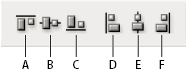
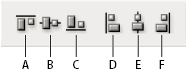
- Um Komponenten zu verteilen, wähle mindestens drei Komponenten aus, die verteilt werden sollen. Wähle anschließend eine Option aus dem Dropdown-Menü „Pfadanordnung“ in der Optionsleiste aus.







